
- •Лабораторная работа №3
- •3.2.2 Построение графиков функции одной переменной
- •3.2.3 Графики функций двух переменных
- •3.2.4 Поворот графика, изменение точки обзора
- •3.2.5 М-файлы
- •Работа в редакторе м-файлов
- •3.2.5.1 Файл-программы
- •Файл-функции
- •3.2.5.2 Файл-функции с одним входным аргументом
- •3.3. Порядок выполнения работы
- •3.4 Контрольные вопросы
3.2.4 Поворот графика, изменение точки обзора
При построении трехмерных поверхностей оси координат располагаются всегда одинаковым образом. Часть поверхности остается при этом скрытой. Для получения полной информации о поверхности ее желательно "осмотреть" со всех сторон. Положение наблюдателя за системой координат, изображенной на рис. 3.7, характеризуется двумя углами: азимутом (Az) и углом возвышения (Е1). Азимут отсчитывается от оси, противоположной у, а угол возвышения от плоскости ху. На рис. 3.7 положительные направления отсчета обозначены стрелками.
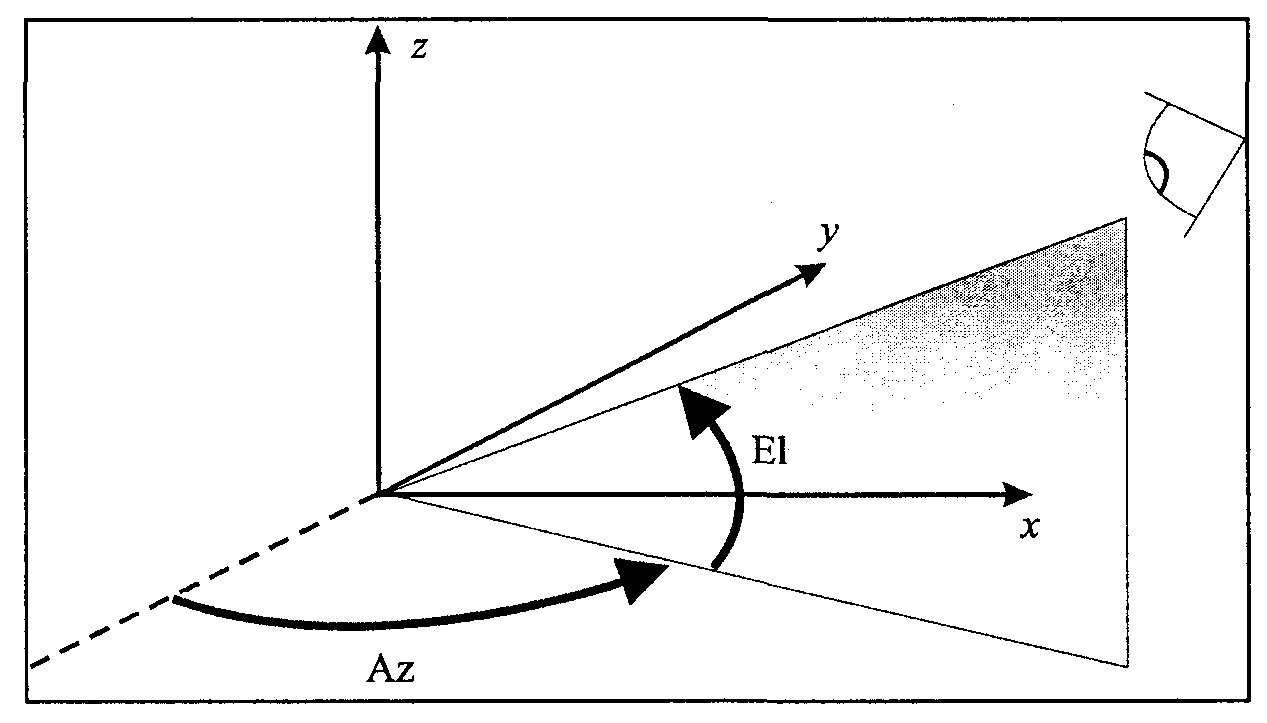
Рис. 3.7. Положение наблюдателя
Изменение положения наблюдателя относительно графика в MatLab осуществляет функция view. Аргументами view являются азимут и угол возвышения, отсчитываемые в градусах. По умолчанию Az = -37.5°, El = 30°. Для того чтобы узнать текущее положение наблюдателя, следует вызвать view с двумя выходными аргументами:
» [Az, El] = view
Az =
-37.5000
El =
30
Положение наблюдателя задается входными аргументами view. Посмотрите, например, на поверхность, изображенную на рис. 3.35, возвышаясь над биссектрисой первого квадранта плоскости ху под углом 45°, для того, чтобы увидеть скрытую часть поверхности. Для поворота точки наблюдения используйте команду view (Az, El).
Разверните график поверхности так, как показано на рис. 3.8, чтобы посмотреть на него вдоль оси у со стороны плоскости xz, для этого необходимо использовать view(0,0).
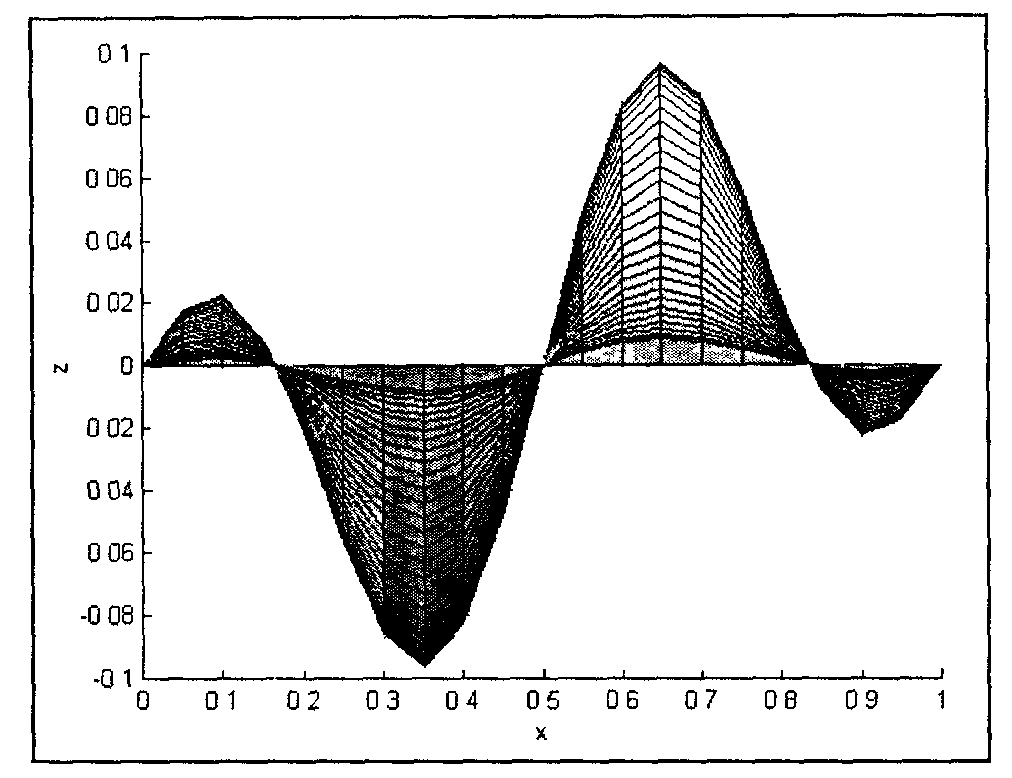
Рис. 3.8. Наблюдатель смотрит на график вдоль оси у со стороны плоскости xz
3.2.5 М-файлы
Работа из командной строки MatLab затрудняется, если требуется вводить много команд и часто их изменять. Ведение дневника при помощи команды diary и сохранение рабочей среды незначительно облегчает работу. Самым удобным способом выполнения команд MatLab является использование М-файлов, в которых можно набирать команды, выполнять их все сразу или частями, сохранять в файле и использовать в дальнейшем. Для работы с М-файлами предназначен редактор М-файлов. При помощи редактора М-файлов можно создавать собственные функции и вызывать их, в том числе и из командной строки.
Работа в редакторе м-файлов
Раскройте меню File основного окна MatLab и в пункте New выберите подпункт M-file. Новый файл открывается в окне редактора М-файлов, которое имеет вид, изображенный на рис. 3.9.

Рис. 3.9. Редактор М-файлов MatLab.
Пример: Создание двух графиков в одном окне
Наберите в редакторе команды, приводящие к построению двух графиков на одном графическом окне.
х = [0:0.1:7];
f = ехр(-х);
subplot(1, 2, 1)
plot(x, f)
g = sin(x);
subplot (1, 2, 2)
plot(x, g)
Сохраните теперь файл с именем mydemo.m в подкаталоге work основного каталога MatLab, выбрав пункт Save as меню File редактора. Для запуска на выполнение всех команд, содержащихся в файле, следует выбрать пункт Run в меню Tools (для версии 5.3) или в меню Debug (для версии 6.x). На экране появится графическое окно Figure No. 1, содержащее графики функций. Если вы решили построить график косинуса вместо синуса, то просто измените строку g=sin (x) в М-файле на g=cos (x) и запустите все команды снова.
Если при наборе сделана ошибка и MatLab не может распознать команду, то происходит выполнение команд до неправильно введенной, после чего выводится сообщение об ошибке в командное окно.
Команды MatLab файл-программы осуществляют вывод в командное окно. Для подавления вывода следует завершать команды точкой с запятой.
Очень удобной возможностью, предоставляемой редактором М-файлов, является выполнение части команд. Закройте графическое окно Figure No.l. Выделите при помощи мыши, удерживая левую кнопку, или клавишами со стрелками при нажатой <Shift>, первые четыре команды примера и выполните их из пункта Evaluate Selection меню View (в версии 5.3) или Text (в версии 6.x). Обратите внимание, что в графическое окно вывелся только один график, соответствующий выполненным командам. Запомните, что для выполнения части команд их следует выделить и нажать <F9>. Выполните оставшиеся три команды примера и проследите за состоянием графического окна.
Отдельные блоки М-файла можно снабжать комментариями, которые пропускаются при выполнении, но удобны при работе с М-файлом. Комментарии в MatLab начинаются со знака процента и автоматически выделяются зеленым цветом, например:
%построение графика sin(x) в отдельном окне
В редакторе М-файлов может быть одновременно открыто несколько файлов. Переход между файлами осуществляется при помощи закладок с именами файлов, расположенных внизу окна редактора.
Открытие существующего М-файла производится при помощи пункта Open меню File рабочей среды, либо редактора М-файлов. Открыть файл в редакторе можно и командой MatLab edit из командной строки, указав в качестве аргумента имя файла, например:
» edit mydemo
Команда edit без аргумента приводит к созданию нового файла.
Типы М-файлов
М-файлы в MatLab бывают двух типов: файл-программы (Script M-Files), содержащие последовательность команд, и файл-функции, (Function M-Files), в которых описываются функции, определяемые пользователем.
